我们在用ps做图片的时候,可能会需要做一些图形,那么PS怎样做渐变的圆球呢?下面就来介绍一下ps中做渐变圆球的方法,希望对你有所帮助。
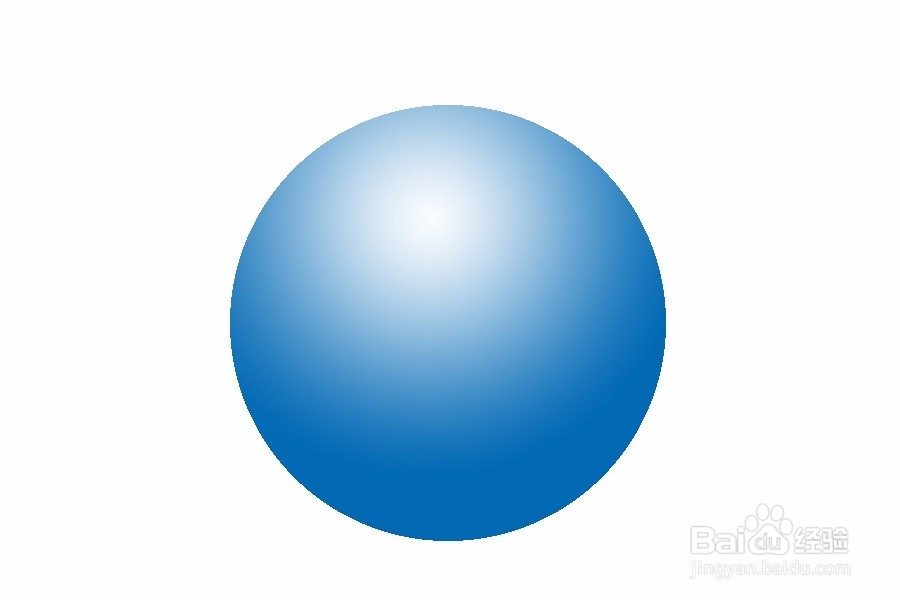
工具/原料
Adobe Photoshop CS6
PS怎样做渐变的圆球
1、第一步:在ps软件中新建一个白色画布,尺寸根据自己的需要设定。



2、第二步:在左侧工具栏中选择“椭圆形选框工具”,按住shift键在画布中画出一个圆形。


3、第三步:在左侧工具栏中选择“渐变工具”。

4、第四步:渐变模式选择径向渐变,单击红色箭头标记的位置。

5、第五步:在弹出的“渐变编辑器”中选择一种渐变样式,单击“确定”按钮。

6、第六步:按住鼠标左键在圆形中拖动出一条直线,松开鼠标圆形填充上渐变色。


7、第七步:按Ctrl+D键取消选区,完成操作。

